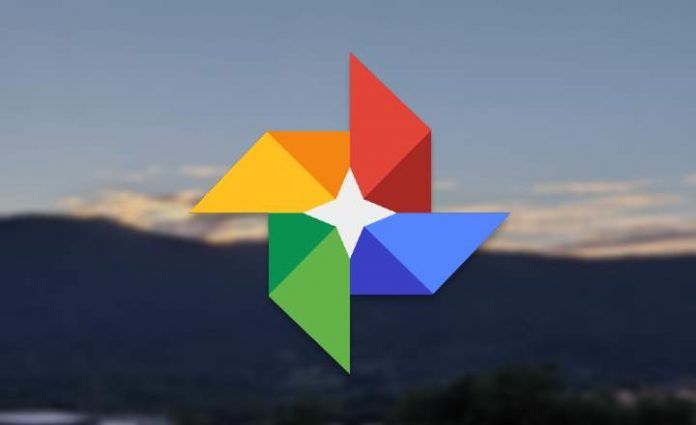
நமது மொபைலில் நாம் எடுக்கும் மற்றும் பெறும் அனைத்துப் படங்களின் காப்புப் பிரதிகளைச் சேமிப்பதற்கான சிறந்த கருவிகளில் ஒன்று Google Photos. இப்போது வரை, பயன்பாடுகள் படங்கள் மற்றும் வீடியோக்களுடன் ஒரு புதிய கோப்புறையைக் கண்டறிந்தபோது, எந்த வகையான மல்டிமீடியா உள்ளடக்கத்தைப் பாதுகாப்பதற்கும் சிறந்த காப்புப்பிரதியை உருவாக்க விரும்புகிறீர்களா என்று எங்களிடம் கேட்டது.
இந்த காப்புப்பிரதிகளின் தரமானது எங்களின் சாதனம் (உதாரணமாக, உங்களிடம் Pixel 3 இருந்தால், 2022 வரை வரம்பற்ற சேமிப்பிடம் இருக்கும் என்பதை நினைவில் கொள்ளவும்) அல்லது நாங்கள் பயன்படுத்த முடிவு செய்த உள்ளமைவின்படி நிபந்தனைக்குட்பட்டது, இருப்பினும் நாங்கள் நகல் எடுப்பதை நிறுத்த விரும்பினால் நாங்கள் பயன்படுத்துகிறோம். இந்த செயல்பாட்டை கையால் முடக்க வேண்டும். இருப்பினும், இருப்பினும் மொபைல் கேமரா மூலம் நாம் எடுக்கும் புகைப்படங்கள் மற்றும் வீடியோக்கள் Google Photos இன் புதிய புதுப்பித்தலுக்குப் பிறகு, அவை "கொஞ்சம்" மாறிய பிறகு, வழக்கம் போல் கிளவுட்டில் பதிவேற்றுவதைத் தொடர்கின்றன.
இதுவரை இந்த காப்புப்பிரதிகள் அனைத்தும் இயல்பாகவே செய்யப்பட்டிருந்தால், மூன்றாம் தரப்பு பயன்பாடுகளில் காப்புப்பிரதிகள் முடக்கப்பட்டுள்ளன. எனவே, வாட்ஸ்அப், இன்ஸ்டாகிராம் புகைப்படங்கள், பட எடிட்டர்கள் போன்றவற்றால் பெறப்பட்ட எந்தப் படம் அல்லது வீடியோவும். இனி கூகுள் போட்டோஸ் வரம்பில் இல்லை. "மெசேஜஸ்" ஆப்ஸ் போன்ற கூகுளாலேயே உருவாக்கப்பட்ட அப்ளிகேஷன்களை கூட, அவற்றின் தொடர்புடைய பாதுகாப்பு காப்புப்பிரதிகளை உருவாக்கும்போது கட்டுப்பாடுகளைக் காணச் செய்யும் புதிய விதி.
Google புகைப்படங்களுக்கான காப்புப்பிரதிகள் ஏன் வரையறுக்கப்பட்டுள்ளன?
கூகுளின் கூற்றுப்படி, இந்த வரம்புடன் அவர்கள் அடைய விரும்பும் நோக்கம் இணையத்தில் தரவு போக்குவரத்தை குறைக்க, இது கோவிட்-19 நெருக்கடியின் காரணமாக நெரிசல். இது ஒன்றும் புதிதல்ல, நெட்ஃபிக்ஸ் அல்லது யூடியூப் போன்ற தளங்களில் இதேபோன்ற இயக்கங்களை நாங்கள் ஏற்கனவே பார்த்திருக்கிறோம், இது தொற்றுநோயின் கடினமான தருணங்களில் ஐரோப்பாவில் ஸ்ட்ரீமிங் தரத்தை குறைத்தது - மேலும் ஸ்பெயின் போன்ற சில நாடுகளில் அவை இன்னும் திறன் கொண்டவை.
எனவே, குறிப்பிட்ட அப்ளிகேஷன்களின் காப்பு பிரதிகளை உருவாக்க கூகுள் போட்டோஸிடம் கூறியிருந்தாலும், இந்த நகல்களை இப்போது உருவாக்க முடியாது. அதிர்ஷ்டவசமாக, புகைப்படங்கள் அமைப்புகளைத் தொடர்ந்து மாற்றியமைக்கலாம், இருப்பினும் நாம் அதை கையால் இயக்க வேண்டும். அடுத்து, அதை எப்படி செய்வது என்று விளக்குகிறோம்.
எங்களின் எல்லா ஆப்ஸின் காப்புப்பிரதிகளையும் உருவாக்க Google புகைப்படங்களை எவ்வாறு கட்டமைப்பது
கடந்த வாரம் கூகுள் புதிய ஐகான் மற்றும் அம்சங்களைச் சேர்த்து புகைப்படங்கள் பயன்பாட்டைப் புதுப்பித்தது. எங்களிடம் ஏற்கனவே அப்ளிகேஷன் அப்டேட் செய்யப்பட்டிருந்தால், நாம் பின்பற்ற வேண்டிய படிகள் இவை:
- Google புகைப்படங்கள் பயன்பாட்டைத் திறக்கவும்.
- கீழ் மெனுவில், "என்பதைக் கிளிக் செய்க.நூலகம்”.
- திரையின் மேல் பகுதியில், கிளிக் செய்யவும்பயன்பாடுகள்”.
- பயன்பாட்டு மெனுவின் கீழே, "" என்பதைத் தேர்ந்தெடுக்கவும்சாதன கோப்புறை நகல்”.
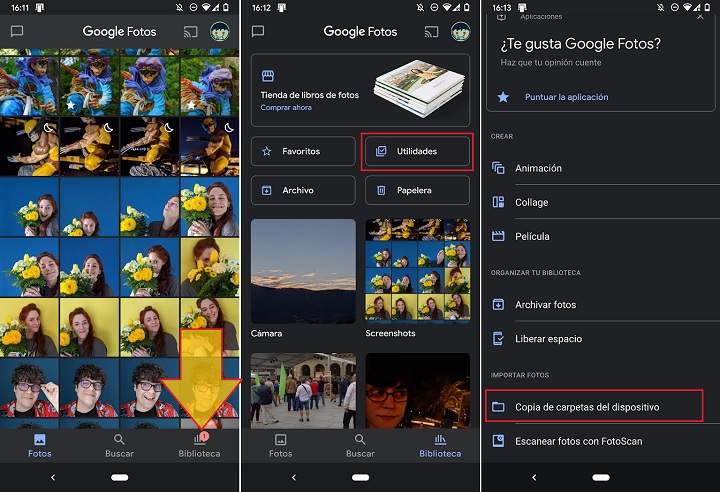
- உங்கள் சாதனத்தில் படங்களைக் கொண்ட வெவ்வேறு கோப்புறைகளை இங்கே காண்பீர்கள். இந்த கோப்புறைகளில் ஏதேனும் இருந்தால் ஒரு குறுக்கு மேகத்தின் ஐகான், அதாவது புகைப்படங்கள் அந்தக் கோப்புறையை காப்புப் பிரதி எடுக்கவில்லை.
- காப்பு பிரதிகளை மீண்டும் உருவாக்க, கோப்புறையைக் கிளிக் செய்து, தாவலைச் செயல்படுத்தவும் "காப்புப்பிரதி மற்றும் ஒத்திசைவை உருவாக்கவும்"திரையின் மேற்புறத்தில் நீங்கள் பார்ப்பீர்கள். நீங்கள் கிளவுட்டில் பதிவேற்ற விரும்பும் அனைத்து கோப்புறைகளிலும் இதே செயல்முறையை மீண்டும் செய்யவும்.
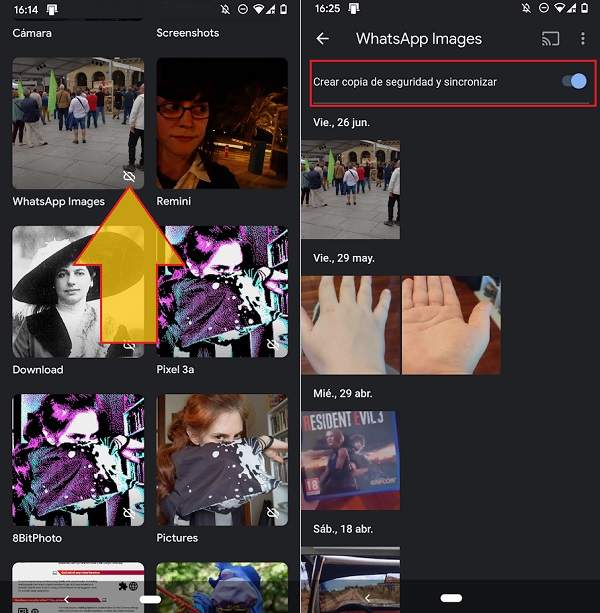
Google புகைப்படங்கள் தானாகவே எல்லா வீடியோக்களையும் புகைப்படங்களையும் மீண்டும் ஒத்திசைக்கும், இது வரை வழக்கம் போல் காப்புப்பிரதியைச் சேமிக்கும்.
எங்களிடம் இன்னும் Google Photos இன் பழைய பதிப்பு இருந்தால், பின்பற்ற வேண்டிய படிகள் மிகவும் ஒத்ததாக இருக்கும்:
- Google Photos பயன்பாட்டைத் திறந்து இடது பக்க மெனுவைக் காண்பிக்கவும்.
- "அமைப்புகள்" என்பதற்குச் சென்று, "காப்புப்பிரதி மற்றும் ஒத்திசைவு" என்பதைத் தேர்ந்தெடுக்கவும்.
- மெனுவில், "காப்பு சாதன கோப்புறைகள்" என்பதைக் கிளிக் செய்யவும்.
- நீங்கள் Google புகைப்படங்களில் சேமிக்க விரும்பும் எந்த கோப்புறையின் காப்புப்பிரதியையும் இயக்க வலதுபுறத்தில் உள்ள தாவல்களைப் பயன்படுத்தவும்.
இந்த வழியில், அனைத்து முக்கியமான புகைப்படங்களும் மேகக்கணியில் காப்புப் பிரதி எடுக்கப்படுவதை உறுதிசெய்கிறோம். தீர்க்கப்பட்டது!
உங்களிடம் உள்ளது தந்தி நிறுவப்பட்ட? ஒவ்வொரு நாளின் சிறந்த இடுகையைப் பெறுங்கள் எங்கள் சேனல். அல்லது நீங்கள் விரும்பினால், எங்களிடமிருந்து அனைத்தையும் கண்டுபிடிக்கவும் முகநூல் பக்கம்.
